Пропало контекстное меню "Открыть с помощью"
Многие пользователи стали жаловаться что пропала строка из контекстного меню "открыть с помощью". Если у вас пропало контекстное меню "открыть с помощью", здесь вы найдете решение. Будем делать все через редактор реестра. Рекомендую придерживаться инструкции и сделать копию реестра с помощью сторонних программ для оптимизации, поискать в google специализированные программы для резервного копирования и восстановления реестра. Малейшие другие изменения реестра могут привести к краху системы. Видео инструкция тут.
Пропало контекстное меню "открыть с помощью"
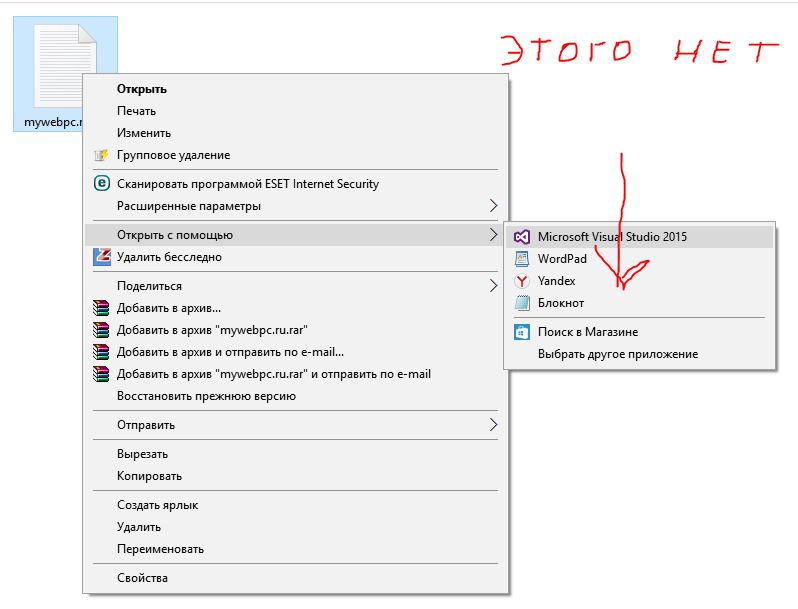
Открываем редактор реестра, нажав кнопку:
- Пуск
- Клацаем по кнопке поиск
- Вводим в поле слово regedit
- Нажимаем enter или выбираем сверху что выдал поиск
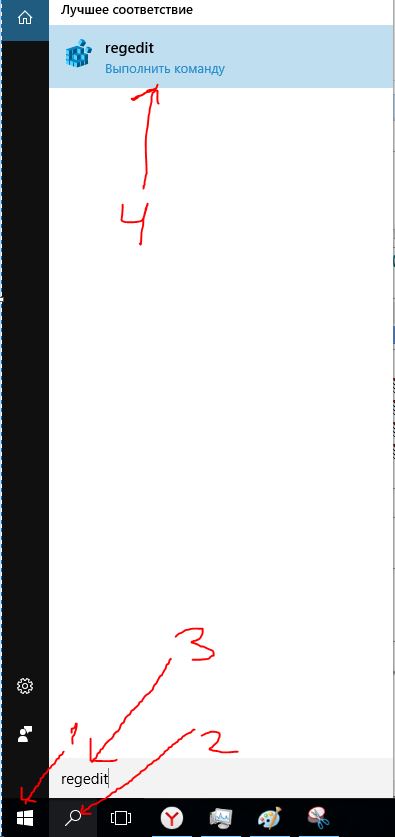
Откроется редактор реестра. Переходим по пути:
HKEY_CLASSES_ROOT \*\ shellex \ ContextMenuHandlers
Не забудьте про * это реальный раздел, многие не видят что нужно переходить еще по звездочке. Нажимаем правой кнопкой мыши на папке (ключе) ContextMenuHandlers. В контекстном меню создаем новый ключ, создать Раздел.
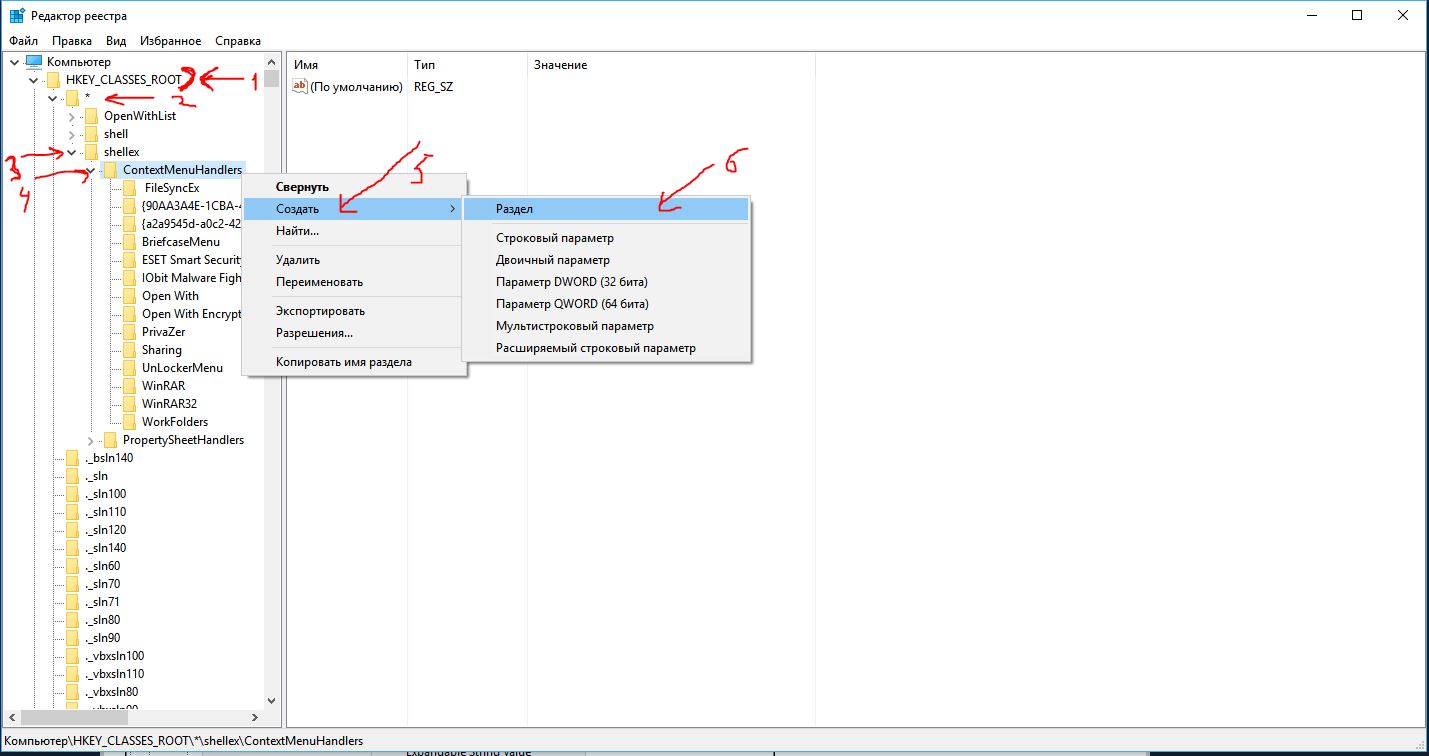
Вводим имя нового раздела Open With.
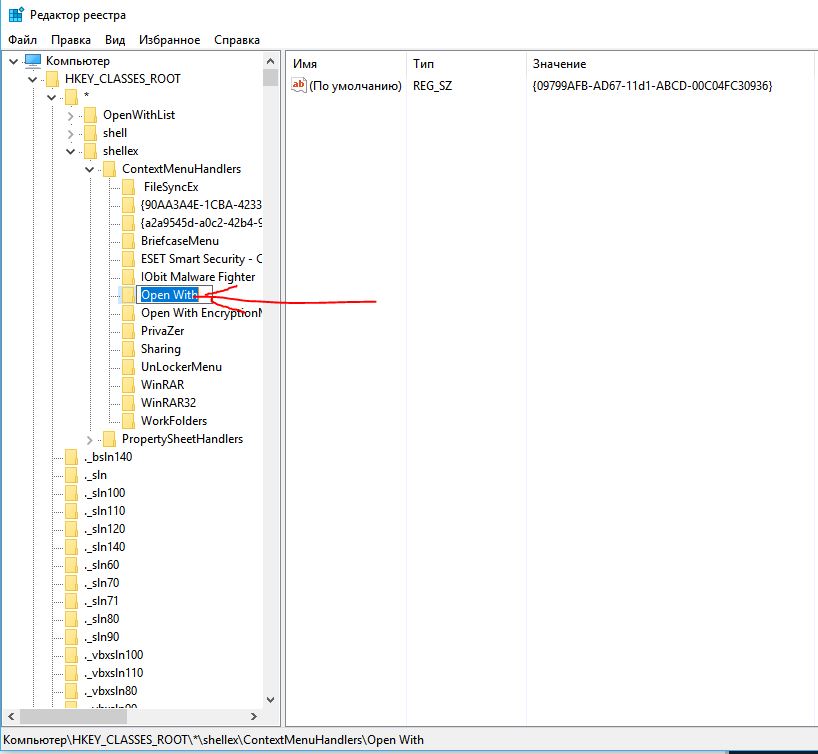
Клацаем на файл тот что с право, 2 раза мышкой. В появившемся окне вводим данные в поле значение (можно копировать, вставить):
{09799AFB-AD67-11d1-ABCD-00C04FC30936}
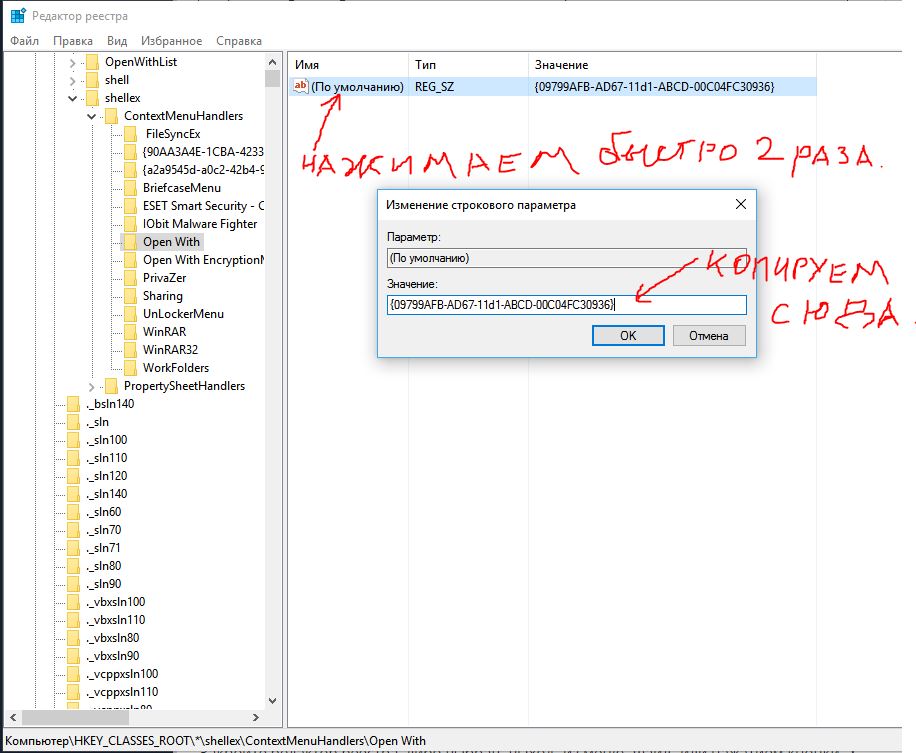
Закрываем реестр. Перезагружаем компьютер, ноутбук. После перезагрузки, должна появиться строка в контекстном меню "открыть с помощью". Будьте внимательны при редактировании реестра. Реестр штука сложная и специфическая. Малейшие неправильные действия могут привести к плачевной ситуации в плоть до переустановки системы windows.

 myWEBpc
myWEBpc